随着科技的不断发展,很多电脑用户都喜欢自己动手安装操作系统,以满足个性化需求或更好地了解计算机系统。而使用启动U盘安装系统是一种常见且方便的方法。本文...
2025-07-30 140 启动盘
Win10启动U盘是一种方便快捷的工具,可以在需要时轻松引导计算机启动。本文将详细介绍如何使用Win10启动U盘,并提供一些技巧和注意事项,以帮助读者顺利完成启动过程。

1.准备工作
在开始使用Win10启动U盘之前,您需要准备一台可用的计算机和一根空白U盘。确保您的计算机已连接到互联网,并且有足够的存储空间来下载并创建启动U盘。

2.下载Win10ISO文件
您需要从微软官方网站上下载Win10的ISO文件。在浏览器中打开微软官方网站,并找到适用于您的操作系统版本的Win10ISO文件下载链接。点击下载,并确保选择正确的版本和语言选项。
3.创建启动U盘

下载完成后,您需要将ISO文件写入U盘以创建一个启动盘。可以使用一些工具来完成这个任务,如Rufus或WindowsUSB/DVDDownloadTool。选择合适的工具,打开它,并按照提示操作选择您的ISO文件和目标U盘。点击开始创建启动U盘。
4.BIOS设置
在使用Win10启动U盘之前,您需要进入计算机的BIOS设置,以确保计算机能够从U盘启动。重新启动计算机,并在开机时按下相应的按键(通常是DEL或F2),进入BIOS设置界面。
5.更改启动顺序
在BIOS设置界面中,找到“启动顺序”或“BootOrder”选项。将U盘移动到列表的首位,以确保计算机首先从U盘启动。保存设置并退出BIOS。
6.插入U盘并重启
现在,您可以将准备好的U盘插入计算机,并重新启动它。计算机将从U盘启动,而不是从硬盘或其他媒体启动。
7.选择启动方式
当计算机重新启动时,您将看到一个菜单界面,询问您要选择什么方式启动。选择使用U盘启动,并等待加载过程完成。
8.开始安装Win10
一旦加载完成,您将进入Win10安装界面。根据提示进行操作,选择您的安装偏好和设置选项,并开始安装Win10操作系统。
9.完成安装
安装过程可能需要一些时间,请耐心等待直到安装完成。一旦完成,您的计算机将自动重新启动,并进入全新安装的Win10操作系统。
10.移除U盘
在重新启动后,您可以将U盘从计算机中取出。记得在移除之前关闭计算机,以防止数据丢失或损坏。
11.进一步设置
一旦进入Win10操作系统,您可能需要进行一些进一步的设置和配置,以适应您的个人偏好和需求。这包括安装驱动程序、更新系统和安装常用软件等。
12.保存启动U盘
为了日后的需要,建议您将启动U盘妥善保存起来,并标明其用途和版本号。这样,如果您需要重新启动计算机或进行系统修复,您将能够随时使用它。
13.常见问题及解决方法
在使用Win10启动U盘的过程中,可能会遇到一些问题,如U盘未被识别或启动失败等。在这种情况下,您可以参考相关技术论坛或向专业人士寻求帮助,以解决问题。
14.注意事项
使用Win10启动U盘时,请确保您拥有合法的Win10操作系统许可证,并遵循相关软件授权规定。此外,在操作过程中请小心操作,避免不必要的数据丢失或硬件损坏。
15.
通过本文的指导,您应该已经了解如何正确使用Win10启动U盘。无论是安装新系统、修复故障还是进行其他操作,Win10启动U盘都是一个非常实用的工具。希望本文对您有所帮助!
标签: 启动盘
相关文章
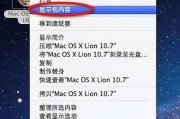
随着科技的不断发展,很多电脑用户都喜欢自己动手安装操作系统,以满足个性化需求或更好地了解计算机系统。而使用启动U盘安装系统是一种常见且方便的方法。本文...
2025-07-30 140 启动盘
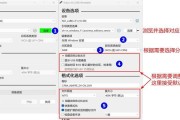
在电脑使用过程中,由于各种原因,我们可能会遇到系统崩溃、文件丢失等问题,而使用启动U盘进行系统还原是一种常见且有效的解决方案。本文将为你详细介绍使用启...
2025-07-24 151 启动盘

在电脑使用过程中,我们经常会遇到各种系统问题,如蓝屏、崩溃、病毒感染等,此时重新安装电脑系统是一个解决问题的有效方法。而使用U启动盘重新安装系统更是一...
2025-07-10 211 启动盘

在使用Mac电脑时,有时候我们需要重新安装系统或者修复系统故障,这时候就需要使用启动U盘来进行操作。本文将详细介绍如何在Mac上制作启动U盘,以及使用...
2025-07-08 174 启动盘

随着电脑使用时间的增长,系统可能变得越来越缓慢或者出现各种问题。此时,重装操作系统是一个不错的选择。而使用启动U盘重装系统是一种简便且快捷的方法。接下...
2025-06-18 214 启动盘

在电脑使用过程中,我们常常会遇到系统无法启动、病毒感染、数据丢失等问题,而使用PE启动盘可以帮助我们快速解决这些问题。本文将为大家介绍使用PE启动盘的...
2025-05-30 208 启动盘
最新评论